Функции
Вы можете использовать Apple ID в качестве своей учетной записи iCloud. Для подписи учетной записи iCloud необходимо ввести Apple ID и пароль. (Apple ID забыли или потеряли? Просто изменить Apple ID.)
Установив iCloud на свой iPhone / iPad / iPod, вы станете более красочным и более удобным миром.
Вы можете хранить различные файлы в iCloud, где вы можете получить к ним доступ с любого устройства в любое время. Вы можете поделиться своими фотографиями, музыкой, видео и документами с семьей и друзьями через iCloud.
Несмотря на то, что iCloud настолько мощен и прост для записи вашей цифровой жизни, некоторые пользователи до сих пор не имеют представления о как получить доступ к iCloud просматривать их фотографии, текстовые сообщения, видео и документы. Знаете ли вы, как получить доступ к фотографиям, контактам и другим файлам iCloud? Это руководство покажет вам, как с легкостью получить доступ к iCloud.
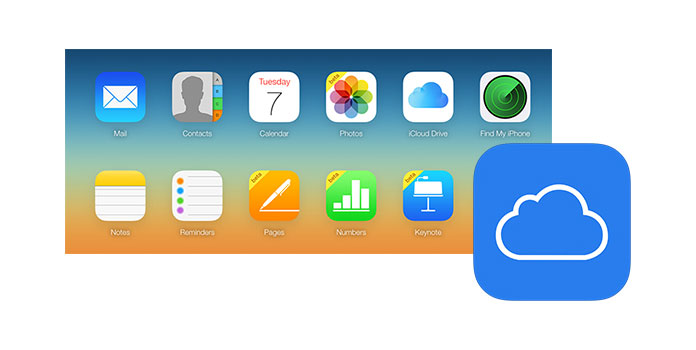
Как получить доступ к iCloud
iCloud может автоматически создавать резервные копии различных данных на вашем устройстве iOS. После резервного копирования в iCloud вы можете получить доступ и просмотреть iCloud, посетив icloud.com, Хотя вы должны это знать, вы не можете просматривать все файлы резервных копий на iCloud.com. Например, вы не можете получить доступ к фотографиям iCloud или напрямую просматривать текстовые сообщения из резервной копии iCloud. Здесь снова возникает вопрос, как получить доступ к iCloud?
Самый простой способ получить доступ к iCloud - использовать профессиональную программу просмотра iCloud, FoneLab, Это сторонний инструмент, который поможет вам получить доступ к резервной копии iCloud на ПК. С FoneLab вы гарантированно получаете доступ и просматриваете все резервные копии файлов iCloud онлайн или загружаете их на свой ПК. Вам также разрешен доступ к некоторым файлам данных, удаленным ранее. Он имеет удобный интерфейс и четкие инструкции, которые ведут к доступу к вашей резервной копии iCloud несколькими щелчками мыши. В следующих частях подробно рассказывается, как получить доступ к iCloud.
1Запустить FoneLab
Скачайте, установите и запустите этот инструмент доступа к данным iCloud на вашем ПК или Mac. Выберите режим «Восстановить из файла резервной копии iCloud» и войдите в свою учетную запись iCloud.

2Выберите и скачайте резервную копию iCloud
После входа в основной интерфейс найдите подходящую резервную копию iCloud, в которой хранятся данные, к которым вы хотите получить доступ, а затем нажмите кнопку «Загрузить», чтобы загрузить ее.

3Начните доступ к резервной копии iCloud

После загрузки резервной копии iCloud вы можете легко получить доступ к различным файлам iCloud. Сначала просканируйте категории услуг в левом столбце интерфейса, а затем выберите файлы данных, которые вы хотите просмотреть. Если вы хотите получить доступ к iCloud на ПК / Mac, нажмите кнопку «Восстановить» в правом углу интерфейса.

Прежде чем вы получите доступ к данным iCloud, вам необходимо иметь учетную запись iCloud и выполнить резервное копирование данных с iPhone iPad или iPod.
Начните использовать iCloud на iPhone
Вы можете получить доступ к iCloud на своем iPhone, iPad, iPod touch или Mac, даже на ПК. Когда вы получаете доступ к iCloud на устройстве iOS, просто нажмите Настройки > ICloud > Войти в iCloud счет> включать Услуги, которые вы хотите использовать> Начните использовать iCloud.
Функции
Вы можете использовать Apple ID в качестве своей учетной записи iCloud. Для подписи учетной записи iCloud необходимо ввести Apple ID и пароль. (Apple ID забыли или потеряли? Просто изменить Apple ID.)
Начните использовать и получить доступ к iCloud на ПК
Если вы хотите получить доступ к iCloud через свой ПК, сначала вы должны настроить учетную запись iCloud на своем устройстве iOS и загрузить iCloud для Windows с Apple.com. Затем откройте iCloud для Windows> войдите под своим Apple ID> Выберите сервисы, которые вы хотите использовать> Начните использовать iCloud на вашем ПК.
Прежде чем получить доступ к данным iCloud, необходимо создать резервную копию файлов iPhone в iCloud. Затем вы можете просмотреть и проверить данные на iCloud. Для содержимого резервной копии iCloud, вы можете посетить резервное копирование ICloud за помощью.
Не пропустите: Как сделать резервную копию iPhone в iCloud
Лучшая альтернатива iTunes, которая поможет вам управлять файлами iOS. Передача различных файлов iOS, таких как фотографии, музыка, контакты и голосовые заметки, между iPhone / iPad / iPod и ПК / Mac.
В этом посте мы в основном говорим о том, как получить доступ к iCloud. Независимо от того, какой метод используется для доступа к iCloud, самое важное - что-то действительно существует в iCloud. А именно, вы всегда должны регулярно выполнять резервное копирование данных iOS в iCloud.